现手机已经成为人们生活中不可或缺的一部分,而为了保护个人隐私和提升手机的安全性,手机指纹解锁功能应运而生,通过设置手机指纹解锁,我们可以简化解锁过程,仅需将指纹与手机绑定,便可轻松解锁手机。如何设置手机的指纹解锁功能呢?接下来我们将详细介绍手机如何设置成指纹解锁,让您的手机更加安全便捷。
手机指纹解锁怎么设置
方法如下:
1.打开手机,点击“设置”;
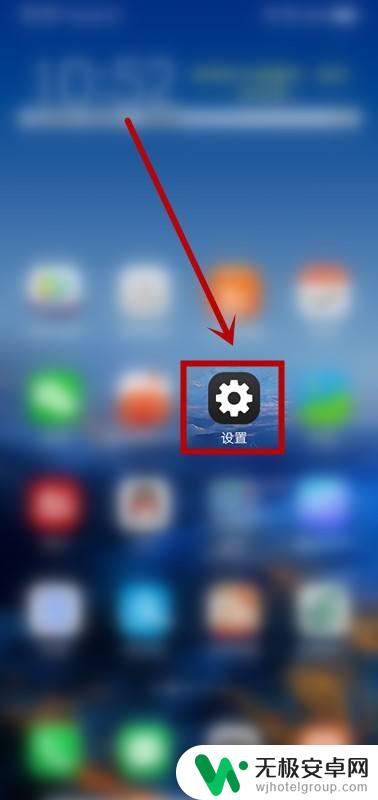
2.往上滑动手机屏幕,找到“指纹、面部与密码”;
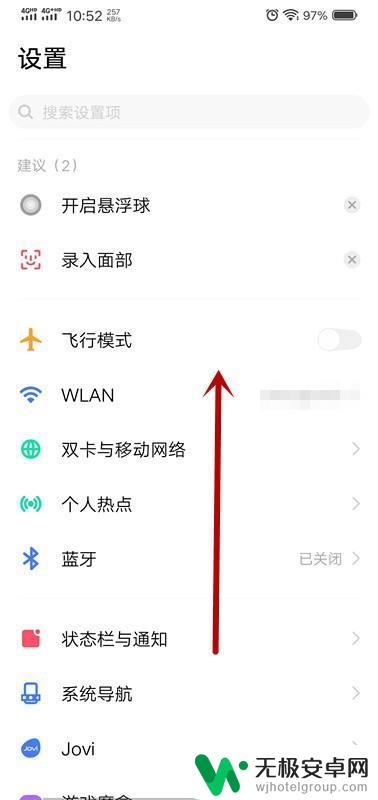
3.点击“指纹、面部与密码”;
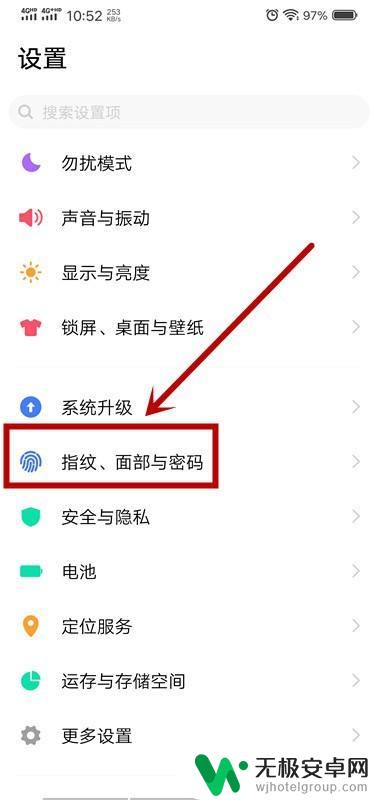
4.点击“指纹”;
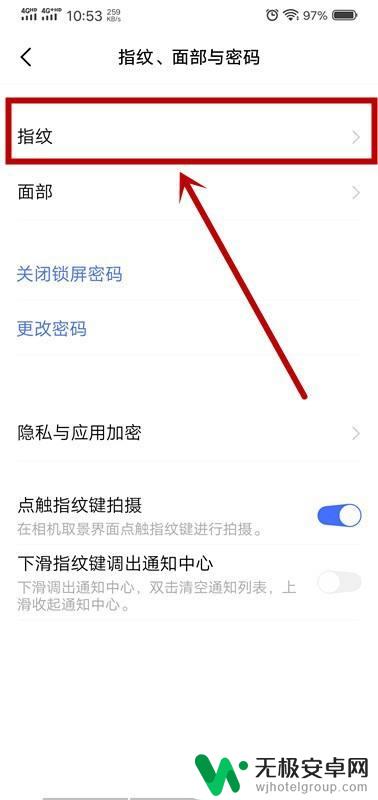
5.输入“锁屏密码”,如无锁屏密码则免去该操作;
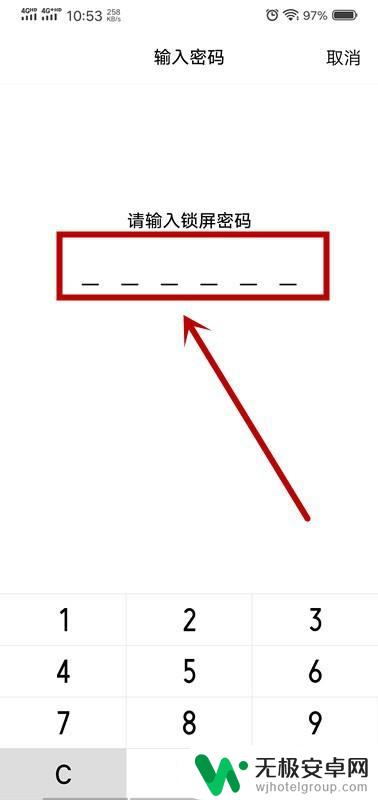
6.点击页面下方,先“添加指纹”;
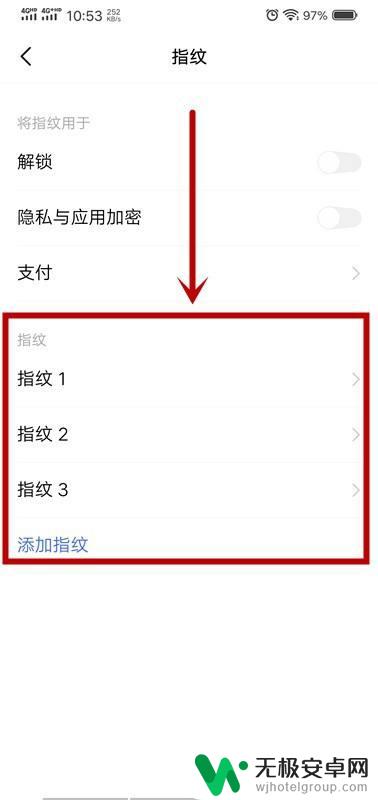
7.点击“解锁”右侧的按钮,按钮由灰色变为蓝色即为开启成功。
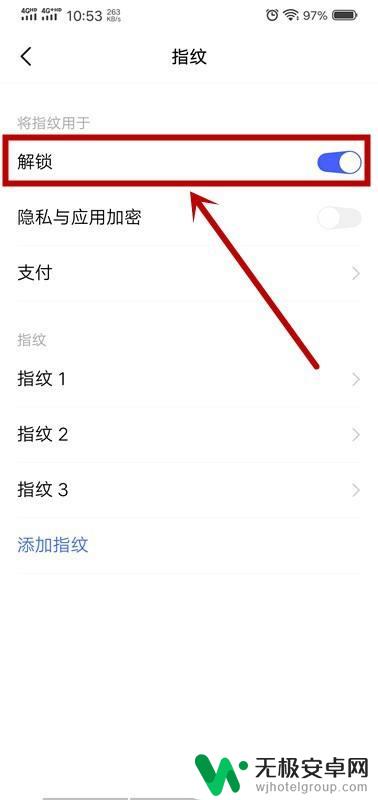
以上就是手机设置指纹解锁的全部内容,如果遇到这种情况,你可以按照以上步骤解决问题,非常简单快速。










